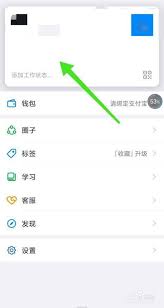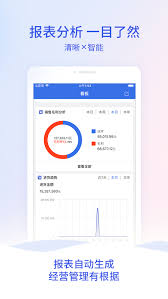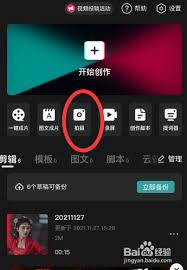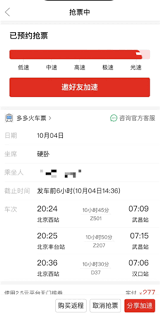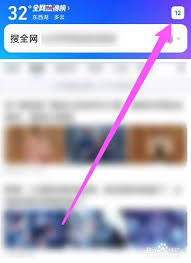Win7输入法图标不见如何恢复
2025-09-28 23:27:07 作者:xx
在使用win7系统时,有时会遇到输入法图标不见的情况,这给用户输入带来了不便。下面就为大家介绍几种解决方法,帮助恢复正常显示。
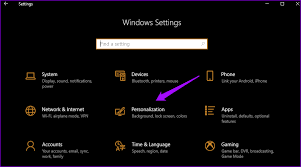
检查输入法服务是否启动
按下“win+r”组合键,打开运行窗口,输入“services.msc”并回车,打开服务窗口。在服务列表中找到“text input application”服务,右键点击它,选择“属性”。确保启动类型为“自动”,然后点击“启动”按钮,将其启动。
重新添加输入法
1. 按下“win+r”组合键,输入“control intl.cpl”并回车,打开区域和语言设置窗口。
2. 在“键盘和语言”选项卡中,点击“更改键盘”按钮。
3. 在弹出的“文本服务和输入语言”窗口中,切换到“已安装的服务”选项卡。

4. 点击“添加”按钮,在“添加输入语言”对话框中,找到你需要的输入法,然后点击“确定”。
修复语言栏
1. 按下“win+r”组合键,输入“ctfmon.exe”并回车,如果能正常打开,说明问题可能出在语言栏设置上。
2. 在任务栏空白处右键点击,选择“属性”。
3. 在任务栏属性窗口中,点击“通知区域”的“自定义”按钮。
4. 在“自定义通知区域图标”窗口中,找到“语言图标”,将其行为设置为“显示图标和通知”。
5. 如果还是看不到语言图标,可以点击“还原默认图标行为”按钮,然后重新设置语言栏的显示方式。
系统修复
1. 打开控制面板,选择“程序和功能”,然后点击“打开或关闭windows功能”。
2. 在“windows功能”窗口中,找到“microsoft .net framework 3.5.1”,确保其前面的复选框被勾选。如果没有勾选,点击勾选后点击“确定”,系统会自动安装该组件。
3. 安装完成后,重启电脑,看输入法图标是否恢复显示。
通过以上几种方法的尝试,一般情况下可以解决win7输入法图标不见的问题,让输入法图标恢复正常显示,方便用户进行文字输入。
免责声明:以上内容源自网络,版权归原作者所有,如有侵犯您的原创版权请告知,我们将尽快删除相关内容。